Sony DPF-E75, DPF-D85 User Manual
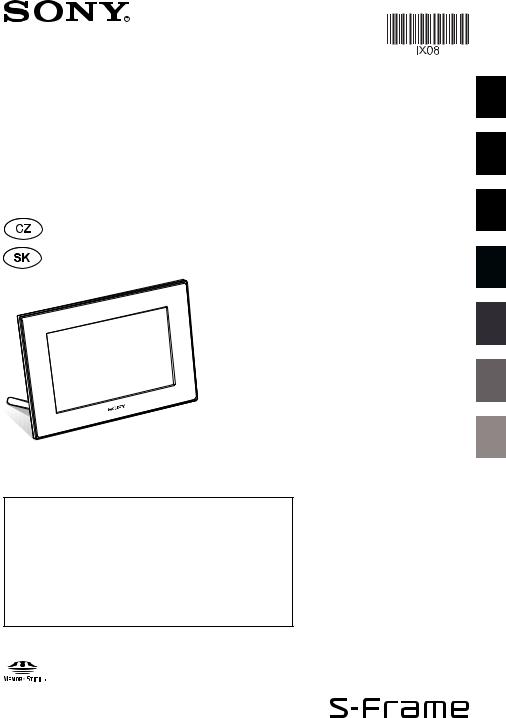
Digitální fotografický rámeček
Digitálny fotografický rámik
DPF-D75/D85/D95/E75
DPF-D75/D85/D95/E75
Návod k obsluze/Návod na použitie
Před použitím přístroje si pozorně přečtěte tento návod k obsluze a uschovejte jej pro budoucí použití./Pred používaním zariadenia si pozorne prečítajte tento návod auschovajte ho pre prípadné budúce použitie.
Záznam uživatele/Záznam majiteľa
Číslo modelu a výrobní číslo je uvedeno na zadní straně přístroje. Výrobní číslo si poznamenejte do níže uvedeného řádku. Tyto údaje sdělte prodejci Sony vždy, když se na něj budete obracet s dotazem týkajícím se tohoto výrobku./Typové označenie (Model No.) a výrobné číslo (Serial No.) súvyznačené v zadnej časti zariadenia.Výrobné číslo si poznačte do kolónky uvedenej nižšie. Kedykoľvek budete kontaktovať predajcu Sony ohľadom tohto zariadenia, informujte ho o uvedených číslach/označeniach.
Číslo modelu: DPF-D75/D85/D95/E75
Výrobní číslo/Výrobné číslo: _________________
Výrobková řada se liší podle země a oblasti./Séria modelov sa líši podľa danej krajiny a regiónu.
4-174-747-11 (1)
Skôr než začnete Před zapnutím přístroje
Základné operácie
Základní ovládání
Pokročilejšie operácie Rozšířené možnosti ovládání
Používanie s PC
Použití s počítačem
Chybové hlásenia
Chybová hlášení
Riešenie problémov Odstraňování problémů
Ďalšie informácie Další informace
© 2010 Sony Corporation
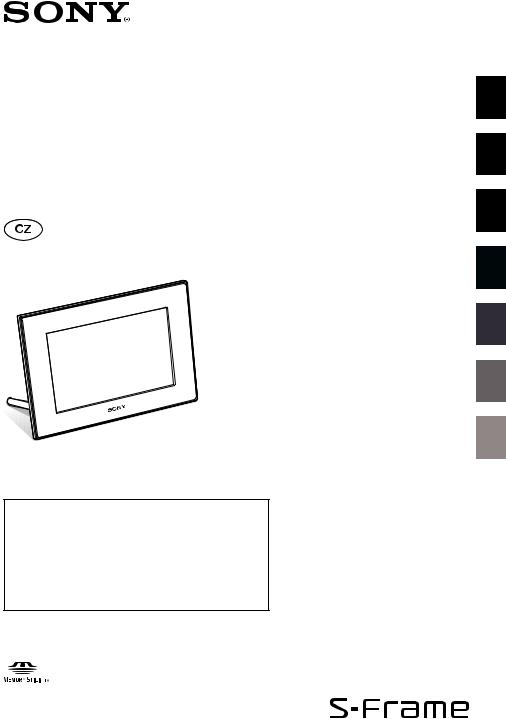
Digitální fotografický rámeček
DPF-D75/D85/D95/E75
Návod k obsluze
Před použitím přístroje si pozorně přečtěte tento návod k obsluze a uschovejte jej pro budoucí použití.
Záznam uživatele
Číslo modelu a výrobní číslo je uvedeno na zadní straně přístroje.
Výrobní číslo si poznamenejte do níže uvedeného řádku. Tyto údaje sdělte prodejci Sony vždy, když se na něj budete obracet s dotazem týkajícím se tohoto výrobku.
Číslo modelu: DPF-D75/D85/D95/E75
Výrobní číslo:___________________
Výrobková řada se liší podle země a oblasti.
4-174-747-11 (1)
Před zapnutím přístroje
Základní ovládání
Rozšířené možnosti ovládání
Použití s počítačem
Chybová hlášení
Odstraňování problémů
Další informace
© 2010 Sony Corporation

UPOZORNĚNÍ
Abyste předešli nebezpečí vzniku požáru nebo úrazu elektrickým proudem, nevystavujte tento přístroj dešti ani vlhkosti.
Nevystavujte baterie nadměrnému teplu, jako například přímému slunečnímu světlu, ohni atd.
UPOZORNĚNÍ
Baterii vyměňujte pouze za určený typ. V opačném případě může dojít ke vzniku požáru nebo zranění.
Při likvidaci starých baterií postupujte v souladu s pokyny.
Pro zákazníky v Evropě
Testy prokázaly, že tento přístroj odpovídá omezením stanoveným směrnicí EMC pro používání propojovacích kabelů, které jsou kratší než 3 metry.
Pozor
Elektromagnetická pole určitých frekvencí mohou ovlivňovat obraz digitálního fotorámečku.
Upozornění
Pokud statická elektřina nebo elektromagnetismus způsobí přerušení (selhání) probíhajícího přenosu dat, restartujte aplikaci nebo odpojte komunikační kabel (USB a podobně) a pak jej opět připojte.
Likvidace starých elektrických
a elektronických zařízení (platí v zemích Evropské unie a v dalších evropských zemích se systémy tříděného odpadu)
Tento symbol na výrobku nebo na jeho obalu znamená, že s tímto
výrobkem nesmí být zacházeno jako s běžným domovním odpadem.
Místo toho je třeba tento výrobek odnést na příslušné sběrné místo, kde bude provedena recyklace takového elektrického
a elektronického zařízení. Zajištěním správné likvidace výrobku předejdete možným negativním vlivům na životní prostředí a lidské zdraví, které se mohou v opačném případě projevit jako důsledek nesprávné manipulace při likvidaci tohoto výrobku. Recyklace materiálů přispívá k ochraně přírodních zdrojů. Se žádostí o podrobnější informace o recyklaci tohoto výrobku se prosím obracejte na místní
úřady, místní služby pro sběr domovního odpadu nebo na obchod, kde jste výrobek zakoupili.
Platí rovněž pro příslušenství: dálkový ovladač
Likvidace starých baterií (platí
v zemích Evropské unie a v dalších evropských zemích se systémy tříděného odpadu)
Tento symbol na baterii nebo na jejím obalu znamená, že s baterií nesmí být zacházeno jako s běžným domovním odpadem. U některých baterií může být
tento symbol doplněn chemickými symboly. Chemické symboly pro rtuť (Hg) nebo olovo (Pb) jsou uvedeny
v případě, že baterie obsahuje více než 0,0005 % rtuti nebo 0,004 % olova. Zajištěním správné likvidace baterií předejdete možným negativním vlivům na životní prostředí a lidské zdraví, které se mohou
v opačném případě projevit jako důsledek nesprávné manipulace při likvidaci baterie. Recyklace materiálů přispívá k ochraně přírodních zdrojů. U výrobků, které vyžadují z důvodu bezpečnosti, výkonu nebo zachování dat trvalé připojení k vestavěné baterii, by taková baterie měla být vyměňována pouze kvalifikovaným servisním technikem. Pro zajištění správné likvidace baterie odneste výrobek na konci jeho životnosti na příslušné sběrné místo, kde bude provedena recyklace takového elektrického a elektronického zařízení.
U všech ostatních baterií si prosím přečtěte informace v části, která popisuje bezpečný postup pro vyjmutí baterie z výrobku. Odneste baterii na příslušné sběrné místo zabývající se recyklací starých baterií.
Se žádostí o podrobnější informace o recyklaci tohoto výrobku nebo baterie se prosím obracejte na místní úřady, místní služby pro sběr domovního odpadu nebo na obchod, kde jste výrobek zakoupili.
Poznámka pro zákazníky v zemích uplatňujících směrnice EU
Výrobcem tohoto výrobku je společnost Sony Corporation, 1-7-1 Konan, Minato-ku, Tokio, 108-0075 Japonsko. Autorizovaným zástupcem pro elektromagnetickou kompatibilitu (EMC) a bezpečnost výrobku je společnost Sony Deutschland GmbH, Hedelfinger Strasse 61, 70327 Stuttgart, Německo.
V případě jakýchkoliv záležitostí týkajících se opravy nebo záruky se prosím obraťte na kontaktní adresy uvedené v samostatné servisní nebo záruční dokumentaci.
5 CZ
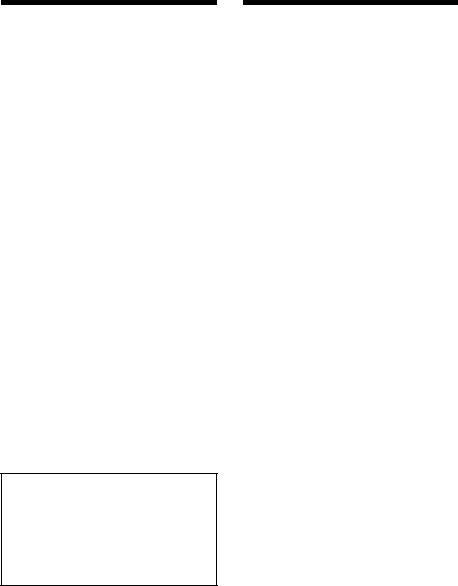
Poznámka pro uživatele
Program © 2010 Sony Corporation
Dokumentace © 2010 Sony Corporation
Všechna práva vyhrazena. Tento návod a v něm popsaný software a jeho části nesmí být bez písemného souhlasu společnosti Sony Corporation kopírován, překládán nebo redukován do jakékoliv strojem čitelné podoby.
SPOLEČNOST SONY CORPORATION NERUČÍ ZA NÁHODNÉ, NÁSLEDNÉ NEBO ZVLÁŠTNÍ ŠKODY, AŤ UŽ VYCHÁZEJÍ Z OBČANSKÉHO PRÁVA NEBO ZE SMLOUVY, KTERÉ VZNIKLY NA ZÁKLADĚ TOHOTO NÁVODU, SOFTWARU NEBO JINÝCH V NICH UVEDENÝCH INFORMACÍ NEBO V SOUVISLOSTI
S NIMI NEBO JEJICH POUŽITÍM.
Společnost Sony Corporation si vyhrazuje právo kdykoli provádět v tomto návodu k obsluze nebo v něm obsažených informacích změny bez předchozího upozornění.
Software popsaný v tomto návodu může také podléhat podmínkám samostatné licenční dohody.
Konstrukční údaje, jako například ukázkové snímky, které jsou součástí softwaru, nesmí být upravovány nebo kopírovány pro jiné než osobní použití. Autorský zákon zakazuje neoprávněné kopírování tohoto softwaru.
Upozorňujeme, že kopírování nebo úpravy cizích portrétů nebo děl chráněných autorským zákonem mohou být porušením práv, která jsou vyhrazena pro držitele autorských práv.
Vyobrazení a ukázky obrazovek použité v tomto návodu k obsluze
Vyobrazení a ukázky obrazovek použité v tomto návodu k obsluze platí pro model DPF-D75, není-li uvedeno jinak.
Vyobrazení a ukázky obrazovek použité v tomto návodu k obsluze nemusí zcela odpovídat skutečnému zobrazení na fotorámečku.
Před použitím si prosím přečtěte
Poznámky k přehrávání
Síťový adaptér připojte do síťové zásuvky, která je snadno přístupná. V případě jakýchkoliv
potíží se síťovým adaptérem jej okamžitě odpojte ze síťové zásuvky.
Poznámky k autorským právům
Kopírování, úpravy nebo tisk CD, TV programů, materiálů chráněných autorskými právy, jako například fotografií nebo publikací nebo jiných materiálů kromě vašich vlastních záznamů nebo autorských děl, je omezen jen na soukromé použití nebo použití v domácnosti. Pokud nejste vlastníky autorských práv nebo nemáte svolení vlastníka autorských práv ke kopírování těchto materiálů, může být použití těchto materiálů nad výše uvedený rámec porušením autorského zákona a vlastník autorských práv může požadovat náhradu škody.
Při zobrazování snímků tímto fotorámečkem neporušujte ustanovení autorského zákona. Použití nebo úprava portrétu osoby bez jejího souhlasu může být porušením jejích práv.
Na některých předváděcích akcích, vystoupeních nebo výstavách je fotografování zakázáno.
Žádná záruka na zaznamenaný obsah
Sony neručí za náhodné nebo následné škody, ani za ztrátu uložených dat způsobenou použitím nebo poruchou digitálního fotorámečku
nebo paměťové karty.
Doporučení ohledně zálohování
Doporučujeme ukládat záložní kopie dat, čímž se omezí riziko ztráty dat v důsledku nechtěné operace nebo poruchy digitálního fotorámečku.
Poznámky k LCD obrazovce
•Netlačte na povrch LCD obrazovky. Mohlo by dojít k odbarvení povrchu obrazovky, což by mohlo mít za následek poruchu její funkce.
•Při dlouhodobém vystavování LCD obrazovky přímému slunci může docházet k poruchám funkce.
•Při výrobě LCD obrazovky se používá vysoce přesných technologických postupů, takže více než 99,99 % obrazových bodů (pixelů) je funkčních pro efektivní použití. Může se však stát, že se na LCD obrazovce budou trvale zobrazovat malé černé skvrny anebo jasné body (bílé, červené, modré nebo zelené barvy). Tyto body vznikají při normálním výrobním procesu, přičemž nijak neovlivňují obraz.
•Na chladném místě může na LCD obrazovce docházet k zobrazování stopy snímku. Nejedná se však o závadu.
6 CZ
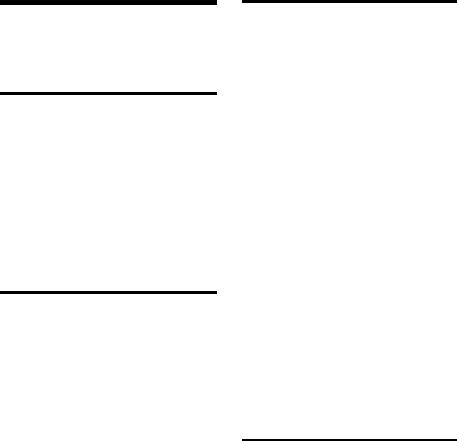
Obsah |
|
Před použitím si prosím přečtěte |
....6 |
Před zapnutím přístroje |
|
Různé možnosti použití |
|
fotorámečku ................................... |
9 |
Funkce .......................................... |
10 |
Kontrola dodaných položek .......... |
12 |
Popis částí .................................... |
13 |
x Digitální fotorámeček ................ |
13 |
x Dálkový ovladač ........................ |
14 |
Základní ovládání |
|
Příprava dálkového ovladače ........ |
15 |
Nastavení stojanu ......................... |
16 |
Zobrazení snímků na stěně ............. |
18 |
Výměna panelu |
|
(pouze DPF-E75) .......................... |
19 |
Zapnutí fotorámečku ..................... |
20 |
Nastavení aktuálního času ............ |
23 |
Vložení paměťové karty ................. |
24 |
Změna zobrazení ........................... |
25 |
Zobrazení prezentace .................... |
26 |
Zobrazení Clock and calendar ....... |
27 |
Zobrazení jednoho snímku ............ |
28 |
Zobrazení náhledů snímků ............ |
29 |
Rozšířené možnosti ovládání
Přehrávání prezentace .................. |
31 |
Změna nastavení prezentace ........... |
31 |
Import snímků z paměťové |
|
karty do vnitřní paměti .................. |
33 |
Výběr zařízení pro přehrávání ....... |
35 |
Export snímků z vnitřní |
|
paměti na paměťovou kartu .......... |
35 |
Smazání snímku ........................... |
37 |
Nastavení značky pro snímky ....... |
38 |
Třídění snímků (filtrování) ............ |
39 |
Nastavení velikosti |
|
a orientace snímku ....................... |
40 |
Zvětšení/zmenšení snímku ............. |
40 |
Otočení snímku .............................. |
41 |
Změna nastavení funkce |
|
automatického zapnutí/vypnutí ..... |
41 |
Změna nastavení ........................... |
43 |
Postup pro nastavení ..................... |
43 |
Položky pro nastavení .................... |
44 |
Použití s počítačem |
|
Připojení k počítači ....................... |
46 |
Systémové požadavky .................... |
46 |
Připojení k počítači pro výměnu |
|
snímků ........................................... |
46 |
Odpojení od počítače ..................... |
47 |
7 CZ
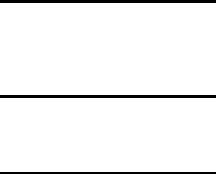
Chybová hlášení |
|
Pokud se objeví chybové |
|
hlášení .......................................... |
48 |
Odstraňování problémů |
|
Pokud se objeví problém .............. |
50 |
Další informace |
|
Bezpečnostní upozornění .............. |
54 |
Umístění ........................................ |
54 |
Čištění ........................................... |
54 |
Omezení kopírování ....................... |
54 |
Likvidace fotorámečku ................... |
54 |
Poznámky k paměťovým |
|
kartám ..................................... |
55 |
„Memory Stick“ ............................. |
55 |
SD Card ......................................... |
56 |
xD-Picture Card ............................. |
56 |
Poznámky k používání |
|
paměťové karty ............................... |
56 |
Technické údaje ............................ |
57 |
Obchodní značky |
|
a autorská práva ............................. |
59 |
Rejstřík ......................................... |
60 |
8 CZ
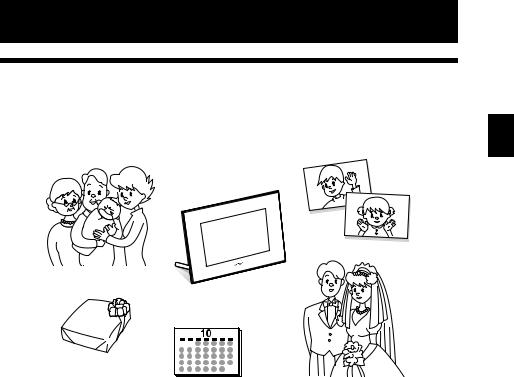
Před zapnutím přístroje
Různé možnosti použití fotorámečku
Sony DPF-D75/D85/D95/E75 je digitální fotorámeček pro snadné zobrazování snímků pořízených digitálním fotoaparátem nebo jiným zařízením bez použití počítače.
přístroje zapnutím Před
9 CZ
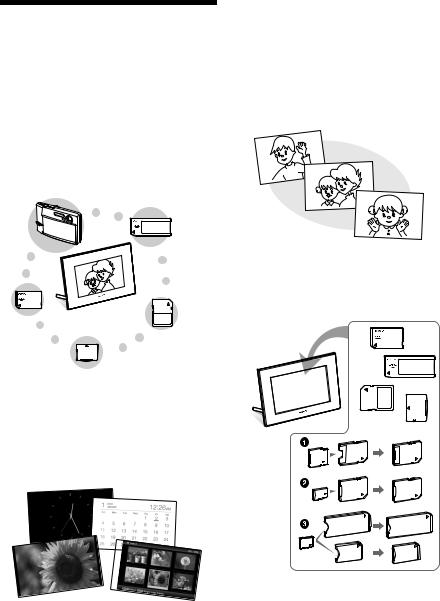
Funkce
x Podpora různých paměťových karet
Podporuje různé paměťové karty, jako například paměťové karty „Memory Stick“, SD a xD-Picture Card. Pouhým vložením paměťové karty vyjmuté z digitálního fotoaparátu nebo jiného zařízení si
můžete okamžitě prohlížet snímky. (.strana 24, 55)
x Různé režimy zobrazení snímků
Můžete používat různé režimy zobrazení snímků, jako například zobrazení prezentace, zobrazení Clock and calendar, zobrazení Single view a zobrazení Index. (.strana 25)
x Různé styly prezentace snímků
Zobrazené snímky se mohou automaticky měnit, jako byste obraceli stránky ve fotoalbu. Můžete vybírat z různých stylů prezentace včetně zobrazení hodin nebo kalendáře. Můžete také změnit nastavení přehrávání, jako například pořadí snímků při přehrávání. (.strana 31)
x Import snímků do vnitřní paměti
Můžete importovat a uložit snímky do vnitřní paměti. (.strana 33)
*Při použití paměťové karty miniSD/ miniSDHC 1, microSD/microSDHC 2 nebo „Memory Stick Micro“ media 3 ji nezapomeňte vložit do vhodného adaptéru.
10 CZ

x Export snímků
Snímky uložené ve vnitřní paměti můžete exportovat na paměťovou kartu. (.strana 35)
*Při použití paměťové karty miniSD/ miniSDHC 1, microSD/microSDHC 2 nebo „Memory Stick Micro“ media 3 ji nezapomeňte vložit do vhodného adaptéru.
x Funkce třídění snímků
Snímky můžete třídit podle data, složky, orientace snímku a značky. (.strana 39)
x Automatické otáčení snímků
Fotorámeček dokáže snímky automaticky otáčet do správné polohy. Snímky jsou také automaticky otáčeny, je-li fotorámeček postaven v poloze na výšku nebo na šířku. (.strana 16)
přístroje zapnutím Před
x Zobrazení snímků na stěně
Fotorámeček můžete pověsit na stěnu. (.dodaný návod k obsluze, strana 11)
11 CZ

Kontrola dodaných položek
Zkontrolujte, zda balení obsahuje následující položky:
Digitální fotorámeček (1)
Stojan (1) |
Upevnění k závitovému otvoru |
,
Dálkový ovladač (1) |
Odstranění ochranné fólie |
,
Síťový adaptér (1) |
Připojení ke zdroji napájení |
,
Vyměnitelné panely (pouze DPF-E75)
Návod k obsluze (tato příručka) (1) CD-ROM (Digital Photo Frame Handbook) (1)
Záruka (1)
(V některých regionech není záruka přiložena.)
Dodaný disk CD-ROM obsahuje příručku Digital Photo Frame Handbook, která podrobně popisuje ovládání a nastavení digitálního fotorámečku.
Pro zobrazení příručky vložte disk CD-ROM do počítače a poklepejte na ikonu příručky. (Pro zobrazení příručky je vyžadována aplikace Adobe Acrobat Reader.)
12 CZ

Popis částí
x Digitální fotorámeček
Pohled zepředu
LCD obrazovka
 Senzor dálkového ovládání
Senzor dálkového ovládání
Logo Sony (pouze DPF-D75/D85/D95)
Pohled zezadu
Tlačítko VIEW MODE (Režim zobrazení) |
|
Tlačítko 1 (zapnutí/pohotovostní režim) |
|
Indikátor pohotovostního režimu |
|
Tlačítko MENU (Nabídka) |
|
Směrová tlačítka (B/b/v/V), tlač. ENTER (Potvrzení) ( |
) |
Tlačítko BACK (Zpět) |
|
Indikátor přístupu |
|
Slot pro paměťové karty |
|
Otvory pro zavěšení přístroje na stěnu |
|
Prostor pro uložení stojanu |
|
přístroje zapnutím Před
13 CZ
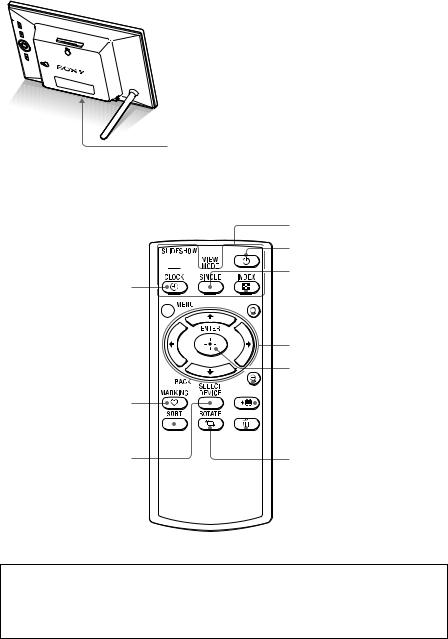
 Konektor
Konektor  USB B (.strana 46)
USB B (.strana 46)

 Stojan (.strana 16)
Stojan (.strana 16)
Konektor DC IN 5 V
x Dálkový ovladač
Tlačítko SLIDE-SHOW
(Prezentace) ( )
) 
Tlačítko CLOCK
(Hodiny) ( )
)
Tlačítko MENU (Nabídka) 
Tlačítko BACK (Zpět) 
Tlačítko MARKING
(Označení) (  )
)
Tlačítko SORT (Třídění) 
Tlačítko SELECT DEVICE
(Výběr zařízení)
Tlačítka VIEW MODE (Režim zobrazení)
Tlačítko 1 (zapnutí/ pohotovostní režim)
Tlačítko SINGLE (Jeden snímek)
 Tlačítko INDEX (Index) (
Tlačítko INDEX (Index) ( )
)
 Tlačítko pro zvětšení snímku (
Tlačítko pro zvětšení snímku ( )
)
Směrová tlačítka (B/b/v/V)
Tlačítko ENTER (Potvrzení) ( )
)


 Tlačítko pro zmenšení snímku (
Tlačítko pro zmenšení snímku ( )
) 

 Tlačítko IMPORT (Import) (
Tlačítko IMPORT (Import) (  )
)
 Tlačítko DELETE (Smazání) (
Tlačítko DELETE (Smazání) (  )
)
Tlačítko ROTATE (Otočení) ( )
)
Poznámky k postupům v tomto návodu
Postupy v tomto návodu jsou popsány s použitím dálkového ovladače.
Odlišný způsob ovládání, jako například provedení operace pomocí tlačítek na dálkovém ovladači i tlačítek na fotorámečku, je vysvětlen jako rada.
14 CZ
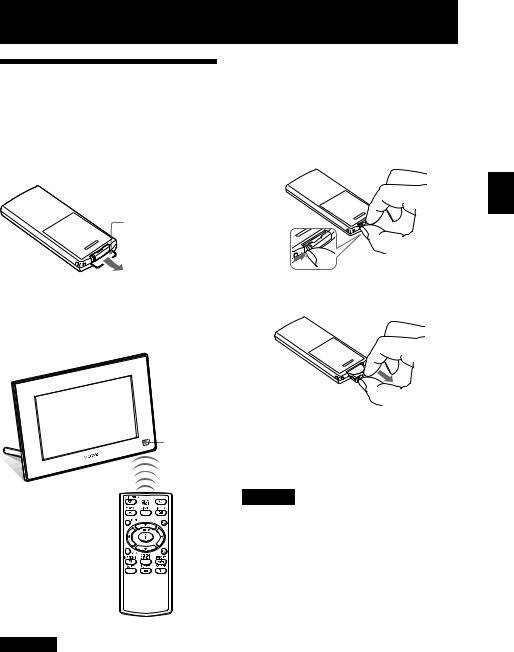
Základní ovládání
Příprava dálkového ovladače
Dodaná lithiová baterie (CR2025) je již vložena v dálkovém ovladači. Před použitím vytáhněte ochrannou fólii podle obrázku.
Ochranná fólie
Výměna baterie v dálkovém ovladači
Přestane-li dálkový ovladač pracovat, vyměňte baterii (lithiová baterie CR2025) za novou.
1Stlačte západku.
Používání dálkového ovladače |
2 Vysuňte držák baterie. |
Horní konec dálkového ovladače nasměrujte na senzor dálkového ovládání na fotorámečku.
ovládání Základní
Senzor dálkového ovládání
Poznámka
Pokud pověsíte fotorámeček na stěnu a budete používat tlačítka na fotorámečku, může fotorámeček spadnout. Pro ovládání fotorámečku používejte dálkový ovladač.
3Vložte novou baterii a zasuňte držák baterie zpět do dálkového ovladače.
Baterii vložte tak, aby směřovala značkou „+“ nahoru.
Poznámky
•Použití jiné než určené baterie může vést k jejímu rozštěpení.
•Při likvidaci starých baterií postupujte v souladu s místními předpisy.
•Dálkový ovladač neponechávejte na velmi teplých nebo vlhkých místech.
•Dbejte na to, aby se do dálkového ovladače (například při výměně baterie) nedostaly žádné cizí předměty.
15 CZ

•Nesprávné používání baterie může vést k úniku elektrolytu nebo vzniku koroze.
–Baterii nenabíjejte.
–Nebudete-li dálkový ovladač delší dobu používat, vyjměte z něj baterii, abyste předešli úniku elektrolytu nebo vzniku koroze.
–Nesprávné vložení, zkratování, rozebírání, zahřívání nebo vhození baterie do ohně může způsobit její rozštěpení nebo únik elektrolytu.
Nastavení stojanu
1Uchopte fotorámeček a vložte stojan přímo do závitového otvoru na zadním panelu.
2Pevně zašroubujte stojan tak, aby jím již nebylo možné dále otáčet.
Nastavení orientace
na výšku nebo na šířku
Fotorámeček můžete otočit do polohy na výšku nebo na šířku bez změny polohy stojanu.
16 CZ

Pokud je fotorámeček postaven do polohy na výšku, snímky se rovněž automaticky otáčí do správné polohy.
Poznámky
•Zkontrolujte, zda je stojan stabilní. Není-li stojan upevněn správně, může se fotorámeček převrátit.
•Pokud je fotorámeček umístěn na výšku nebo pokud je vypnutý, nebude logo Sony svítit (pouze DPF-D75/D85/D95).
•Snímky lze rovněž otočit ručně (strana 41).
•Prostor pro uložení stojanu obsahuje magnet. V blízkosti fotorámečku proto neponechávejte žádné předměty, které by mohly být magnetem ovlivněny, jako například debetní nebo kreditní karty.
Pokud umístíte fotorámeček do blízkosti CRT televizoru, může dojít k ovlivnění barev na obrazovce televizoru.
Tip
Stojan lze z fotorámečku snadněji odmontovat, pokud při jeho odšroubovávání použijete například hadřík.
ovládání Základní
17 CZ

PPoznámky
•Použijte šrouby vhodné pro materiál stěny. Podle typu materiálu stěny může dojít k poškození šroubů. Šrouby upevněte do nosníku nebo trámu ve stěně.
•Před vyjmutím a opětovným vložením paměťové karty sundejte fotorámeček ze stěny a umístěte jej na stabilní povrch.
•Při pověšení fotorámečku na stěnu demontujte stojan a uložte jej
do příslušného prostoru na zadní straně fotorámečku.
Jelikož prostor pro uložení obsahuje magnet, zůstane
vněm stojan upevněn.
•Připojte zástrčku pro stejnosměrné napětí (DC) síťového adaptéru
k fotorámečku a pověste fotorámeček na stěnu.
Potom připojte síťový adaptér do síťové zásuvky.
•Nepřebíráme žádnou odpovědnost za jakékoliv nehody nebo škody způsobené chybným upevněním nebo používáním, přírodními katastrofami atd.
Zobrazení snímků na stěně
1Připravte si šrouby (volitelné příslušenství) vhodné pro otvory na zadním panelu.
4 mm
Více než 25 mm
4,2 mm
8,6 mm
Otvory pro zavěšení přístroje na stěnu
2Zašroubujte šrouby (volitelné příslušenství) do stěny.
Ujistěte se, že šrouby (volitelné příslušenství) vyčnívají asi 2,5 až 3 mm od povrchu stěny.
Mezi
2,5 mm až 3 mm
3Pomocí otvorů na zadní straně zavěste fotorámeček na šrouby ve stěně.
18 CZ

Výměna panelu
(pouze DPF-E75)
Originální panel můžete vyměnit za jiný dodaný panel.
1Vložte do otvoru vedle prostoru pro uložení stojanu na zadní straně fotorámečku dlouhý tenký předmět a zvedněte přední panel.
2Sejměte panel.
3Přiložte k fotorámečku dodaný vyměnitelný panel tak, aby byl otvor na vyměnitelném panelu vyrovnán se senzorem dálkového ovládání na fotorámečku.
Senzor dálkového ovládání
4Stlačte čtyři rohy vyměnitelného panelu tak, aby zacvakly do správné polohy.
ovládání Základní
19 CZ

PPoznámky
•Síťová zásuvka by se měla nacházet co nejblíže fotorámečku, aby byla snadno přístupná.
•Neumísťujte fotorámeček na nestabilní nebo nakloněný povrch.
•Síťový adaptér připojte do síťové zásuvky, která je snadno přístupná. V případě jakýchkoliv potíží
s adaptérem okamžitě odpojte fotorámeček od napájení vytažením zástrčky síťového kabelu ze síťové zásuvky.
•Nezkratujte zástrčku síťového adaptéru kovovými předměty. Mohlo by dojít k poruše.
•Síťový adaptér nepoužívejte ve stísněných prostorách, jako
například mezi stěnou a nábytkem.
•Zástrčku síťového adaptéru připojte pevně, protože při přemísťování fotorámečku by mohlo dojít
k uvolnění připojení a k vypnutí napájení.
•Po použití odpojte síťový adaptér z konektoru DC IN 5 V na fotorámečku a potom ze síťové zásuvky.
•Nevypínejte fotorámeček ani neodpojujte síťový adaptér od fotorámečku dříve, než se indikátor pohotovostního režimu rozsvítí červeně. Jinak může dojít k poškození fotorámečku.
•Síťovou zástrčku lze ze síťového adaptéru odejmout stlačením západky „PUSH“. Pokud však síťový adaptér pravidelně používáte, není nutné síťovou zástrčku po každém použití odpojovat. Ujistěte se, že je síťová zástrčka k síťovému adaptéru řádně upevněna. Odejmutou síťovou zástrčku zasuňte do síťového adaptéru tak, aby zacvakla do správné polohy (viz obrázek).
Tvar síťové zástrčky se může lišit v závislosti na oblasti prodeje fotorámečku.
Zapnutí fotorámečku
1Připojte zástrčku síťového adaptéru do konektoru DC IN 5 V na zadní straně fotorámečku.
2Připojte síťový adaptér do síťové zásuvky.
Fotorámeček se automaticky zapne.
Do konektoru
DC IN 5 V
|
Zástrčka pro stejnosměrné |
|
|
napětí (DC) |
|
Kabel pro |
|
|
stejnosměrné |
Do síťové |
|
napětí (DC) |
zásuvky |
|
Síťový adaptér |
||
|
||
|
Síťová zástrčka |
Pokud je síťová zástrčka odpojena
Upevnění síťové zástrčky
Síťovou zástrčku upevněte k síťovému adaptéru následujícím způsobem:
Po úplném zasunutí síťové zástrčky do správné polohy zacvakne západka označená nápisem PUSH.
20 CZ

Vytažení síťové zástrčky ze síťové zásuvky
Pokud zůstane síťová zástrčka připojena do síťové zásuvky, vytáhněte ji následujícím způsobem bez použití jakéhokoliv ručního nářadí:
Kovové kontakty na zadní straně síťové zástrčky.
•Při násilném zacházení se může síťová zástrčka odpojit od síťového adaptéru a zůstat v síťové zásuvce. V takovém případěuchopte síťovou zástrčku suchýma rukama
(viz obrázek) a vytáhněte ji ze síťové zásuvky. Nepoužívejte žádné ruční nářadí. Dbejte na to, abyste se nedotkli kovových kontaktů
na zadní straně síťové zástrčky.
•Zkontrolujte, zda je síťová zástrčka a síťový adaptér
v pořádku a zasunutím upevněte síťovou zástrčku k síťovému adaptéru tak, aby zacvakla
do správné polohy.
Při výskytu jakéhokoliv problému se síťovou zástrčkou nebo síťovým adaptérem se obraťte na servisní středisko Sony se žádostí o opravu.
ovládání Základní
21 CZ

Pokud jste již fotorámeček zapnuli připojením ke zdroji napájení, přejděte k další části.
Zapnutí napájení
Stisknutím tlačítka 1 (zapnutí/pohotovostní režim) na fotorámečku nebo dálkovém ovladači zapněte napájení. Indikátor pohotovostního režimu změní barvu z červené na zelenou.
Na předním panelu se rozsvítí logo Sony (pouze DPF-D75/D85/D95).
Ovládání ve výchozím stavu
Pokud zapnete fotorámeček, aniž by byla vložena paměťová karta, zobrazí se níže uvedená úvodní obrazovka.
Pokud nebudete fotorámeček ovládat po dobu asi 10 sekund, aktivuje se ukázkový režim. Při stisknutí jakéhokoliv tlačítka kromětlačítka napájení se opět zobrazí úvodní obrazovka. Při zobrazení úvodní obrazovky nejprve stiskněte tlačítko MENU (Nabídka)
a potom nastavte datum a čas.
Vypnutí napájení
Podržte stisknuté tlačítko 1 (zapnutí/ pohotovostní režim) na fotorámečku
nebo dálkovém ovladači, dokud se napájení nevypne. Indikátor pohotovostního režimu změní barvu ze zelené na červenou.
Poznámka
Nevypínejte fotorámeček ani neodpojujte síťový adaptér od fotorámečku dříve, než se indikátor pohotovostního režimu rozsvítí červeně.
Jinak může dojít k poškození fotorámečku.
22 CZ

Nastavení aktuálního času
1Stiskněte tlačítko MENU (Nabídka).
2Stisknutím tlačítek B/b vyberte záložku  (Settings) (Nastavení).
(Settings) (Nastavení).
Tip
Tlačítka B/b lze používat, pouze pokud není zobrazen ukázkový režim a pokud není vybrán režim zobrazení Clock and calendar (strana 27).
3Stisknutím tlačítek v/V vyberte položku [Date/time Settings] (Nastavení data/času) a stiskněte tlačítko  .
.
4Nastavte datum.
1Stisknutím tlačítek v/V vyberte položku [Date] (Datum) a stiskněte
tlačítko  .
.
2Stisknutím tlačítek B/b vyberte měsíc, den a rok, stisknutím tlačítek v/V proveďte nastavení a stiskněte tlačítko  .
.
5Nastavte čas.
1Stisknutím tlačítek v/V vyberte položku [Time] (Čas) a stiskněte
tlačítko  .
.
2Stisknutím tlačítek B/b vyberte hodiny, minuty a sekundy, stisknutím tlačítek v/V proveďte nastavení a stiskněte tlačítko  .
.
6
7
8
9
Vyberte formát data.
1Stisknutím tlačítek v/V vyberte položku [Date Display Order] (Pořadí zobrazení
data) a stiskněte tlačítko  .
.
2Stisknutím tlačítek v/V vyberte formát a stiskněte tlačítko  .
.
•Y-M-D
•M-D-Y
•D-M-Y
Nastavte den počátku týdne v kalendáři.
Můžete nastavit den, který se bude zobrazovat v kalendáři nejvíce vlevo.
1Stisknutím tlačítek v/V vyberte možnost [First day of the week] (První den týdne) a stiskněte
tlačítko  .
.
2Stisknutím tlačítek v/V vyberte možnost [Sunday] (Neděle) nebo [Monday] (Pondělí) a stiskněte tlačítko  .
.
Vyberte formát zobrazení času.
1Stisknutím tlačítek v/V vyberte položku [12hr/24hr display] (12 hodin/24 hodin) a stiskněte tlačítko  .
.
2Stisknutím tlačítek v/V vyberte možnost [12 hours] (12 hodin)
nebo [24 hours] (24 hodin) a stiskněte tlačítko  .
.
Stiskněte tlačítko MENU (Nabídka).
Obrazovka nabídky se zavře.
ovládání Základní
23 CZ

Vložení paměťové karty
Paměťovou kartu pevně zasuňte do odpovídajícího slotu tak, aby její popis směřoval k vám (při pohledu na zadní stranu fotorámečku).
Při správném vložení paměťové karty bude indikátor přístupu blikat. Pokud indikátor přístupu nebliká, vyjměte paměťovou kartu, zkontrolujte správnou orientaci a vložte ji znovu.
xD-Picture Card |
|
(slot A) |
|
SD Card |
|
(slot A) |
|
„Memory |
|
Stick“ |
|
(slot A) |
|
„Memory Stick |
|
Duo“ |
|
(slot B) |
Indikátor přístupu |
|
Podrobnosti o kompatibilních paměťových kartách - viz strany 55 až 56. Podrobnosti o podporovaných formátech souborů -
viz strana 27 v návodu k obsluze.
Při vložení paměťové karty
Při vložení paměťové karty se automaticky zobrazí uložené snímky. Pokud vypnete napájení během zobrazování snímků, bude při příštím zapnutí zobrazen stejný snímek.
Poznámka
Pokud je nastaven režim zobrazení Clock and calendar, změňte jej na režim zobrazení Slideshow, Single image display nebo Index (viz následující část).
Výběr zařízení pro přehrávání
Stiskněte tlačítko SELECT DEVICE (Výběr zařízení) (strana 35).
Vyjmutí paměťové karty
Paměťovou kartu vyjměte ze slotu opačným směrem, než byla vložena.
Nevyjímejte paměťovou kartu, pokud bliká indikátor přístupu.
V režimu zobrazení Clock and calendar nebude indikátor přístupu blikat.
Poznámky
•Slot je kompatibilní s paměťovými kartami „Memory Stick“ standardní velikosti i velikosti Duo, takže není vyžadován „Memory Stick“ adaptér.
•Víceúčelový slot pro paměťové karty „Memory Stick“ (Standard/Duo)/SD/MMC/xD-Picture Card automaticky rozpozná typ karty.
•Nevkládejte paměťovou kartu současně do slotu A i B. V takovém případě nebude fotorámeček pracovat správně.
24 CZ

Změna zobrazení
Způsob zobrazení můžete změnit stisknutím tlačítek VIEW MODE (Režim zobrazení).
zobrazení a stisknutím tlačítek B/b vyberte požadovaný režim.
•Můžete rovněž opakovaně stisknout tlačítko VIEW MODE (Režim zobrazení) na fotorámečku, přesunout kurzor v rámci oblasti pro výběr režimu zobrazení a vybrat libovolný režim.
1 Stiskněte tlačítko odpovídající |
Oblast pro výběr režimu |
|||
režimu zobrazení, který chcete |
|
|
|
|
vybrat. |
|
|
|
|
|
|
|
|
|
Tlačítka VIEW MODE (Režim zobrazení)
Zobrazí se obrazovka vybraného režimu  zobrazení. Oblast pro výběr stylu
zobrazení. Oblast pro výběr stylu
1 |
|
|
2 Pomocí tlačítek B/b/v/V vyberte |
|
|
|
|||
|
|
|
požadovaný styl a stiskněte |
|
|
|
Slideshow |
tlačítko |
. |
|
|
(.strana 26) |
Zobrazí se obrazovka vybraného stylu |
|
|
|
|
||
|
|
|
zobrazení. |
|
|
|
|
|
|
2
Clock and calendar (.strana 27)
3
Single image display (.strana 28)
4
Index (.strana 29)
Tips
•Při použití tlačítek na fotorámečku stiskněte tlačítko VIEW MODE (Režim zobrazení) umístěné nahoře na zadní straně fotorámečku, stisknutím tlačítka V přesuňte kurzor do oblasti pro výběr režimu
Tips
•Pokud se kurzor nachází v oblasti pro výběr režimu zobrazení, přesuňte
je do oblasti pro výběr stylu stisknutím tlačítka v.
•Kurzor můžete v rámci oblasti pro výběr stylu přesouvat stisknutím tlačítka odpovídajícího aktuálněvybranému režimu
zobrazení  , ,
, , 



 nebo
nebo
 nebo opakovaným stisknutím tlačítka VIEW MODE (Režim zobrazení)
nebo opakovaným stisknutím tlačítka VIEW MODE (Režim zobrazení)
na fotorámečku.
Poznámka
Pokud nebudete fotorámeček delší dobu ovládat, bude automaticky vybrán styl, na kterém se nachází kurzor.
ovládání Základní
25 CZ
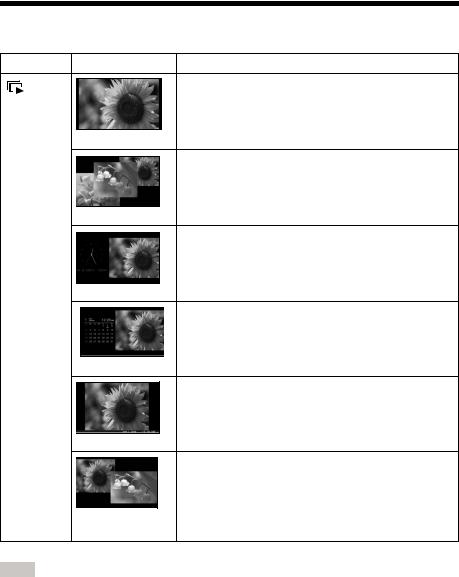
Zobrazení prezentace
Zobrazení |
Styl |
Popis |
|
|
|
|
Postupné zobrazování snímků přes celou obrazovku. |
||
Slideshow |
|
|
|
|
|
Single view |
|
|
|
|
|
Zobrazení více snímků současně. |
||
|
Multi image view |
|
|
|
|
|
Postupné zobrazování snímků s aktuálním datem a časem. |
||
|
Clock view |
|
|
|
|
|
Postupné zobrazování snímků se zobrazením kalendáře. |
||
|
|
Je zobrazeno aktuální datum a čas. |
||
|
Calendar view |
|
|
|
|
|
Postupné zobrazování snímků s datem a časem pořízení. |
||
|
|
Aktuální datum a čas není zobrazen. |
||
|
Time Machine |
|
|
|
|
|
Zobrazení snímků s použitím různých náhodných stylů |
||
|
|
a efektů prezentace. |
||
|
|
Při náhodném zobrazování snímků |
||
|
|
Tato možnost je dostupná při nastavení funkce [Shuffle] |
||
|
Random view |
(Náhodné přehrávání) v položce [Slideshow Settings] |
||
|
|
(Nastavení prezentace) na [ON] (Zapnuto) (.strana 32). |
||
|
|
|
• Pokud vypnete fotorámeček během přehrávání |
|
Tips |
|
|
prezentace, bude prezentace při příštím zapnutí |
|
• U prezentace můžete nastavit interval, efekt, |
fotorámečku pokračovat od naposledy zobrazeného |
|||
snímku. |
||||
pořadí zobrazování nebo barevný efekt. Viz část |
||||
|
||||
„Změna nastavení prezentace“ (strana 31). |
|
|
||
•Pokud během prezentace stisknete tlačítko  , změní se režim zobrazení na zobrazení Single image display.
, změní se režim zobrazení na zobrazení Single image display.
26 CZ
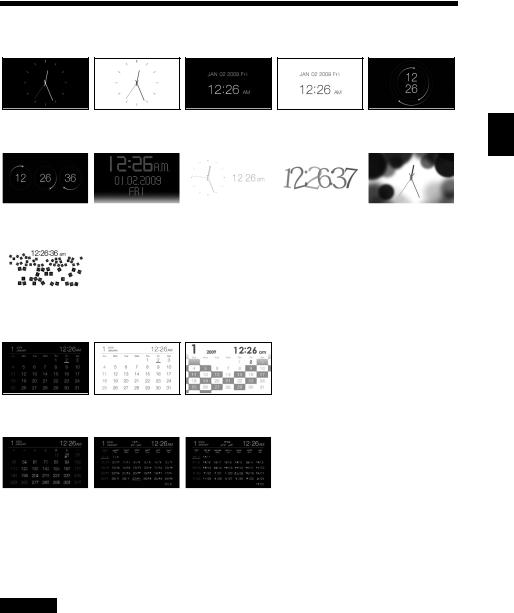
Zobrazení Clock and calendar
Clock1 |
|
Clock2 |
|
Clock3 |
|
Clock4 |
|
Clock5 |
|
|
|
|
|
|
|
|
|
|
|
|
|
|
|
|
|
|
Clock6 |
Clock7 |
Clock8 |
Clock9 |
Clock10 |
|
|
|
|
|
|
|
|
|
|
Clock11
Calendar1 |
|
Calendar2 |
|
Calendar3 |
|
|
|
|
|
|
|
|
|
|
Lunar Calendar |
Arabic Calendar |
Farsi Calendar |
(při výběru možnosti |
(při výběru možnosti |
(při výběru možnosti |
[Simplified Chinese] |
[Arabic] (Arabština) v |
[Persian] (Perština) |
(Zjednodušená čínština) |
položce [Language |
v položce [Language |
v položce [Language |
Setting] (Nastavení |
Setting] (Nastavení |
Setting] (Nastavení |
jazyka)) |
jazyka)) |
jazyka)) |
|
|
Poznámka
Pokud jsou zobrazeny hodiny a kalendář, lze vybrat pouze záložku  (Settings) (Nastavení).
(Settings) (Nastavení).
ovládání Základní
27 CZ
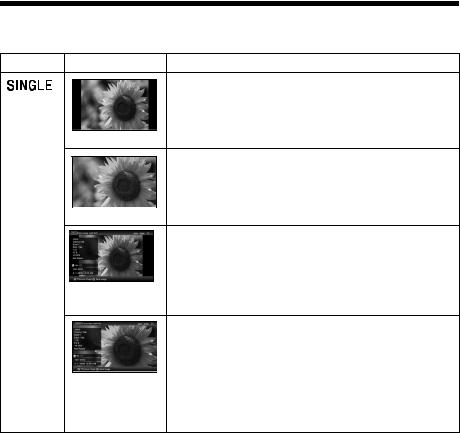
Zobrazení jednoho snímku |
||
Zobrazení |
Styl |
Popis |
|
|
Zobrazení celého snímku na obrazovce. |
|
|
Snímky můžete měnit stisknutím tlačítek B/b. |
|
Entire image |
|
|
|
Zobrazení snímku přes celou obrazovku. |
|
|
(Podle poměru stran zaznamenaného snímku mohou být |
|
|
okraje snímku zobrazeny pouze částečně.) |
|
|
Snímky můžete měnit stisknutím tlačítek B/b. |
|
Fit to screen |
|
|
|
Zobrazení celého snímku spolu s informacemi o snímku, |
|
|
jako je například číslo snímku, název souboru a datum |
|
|
pořízení. Snímky můžete měnit stisknutím tlačítek B/b. |
|
|
Podrobnosti o informacích o snímku - viz část „Informace |
|
Entire image (with |
zobrazované na LCD obrazovce“ (strana 30). |
|
Exif) |
|
|
|
Zobrazení snímku přes celou obrazovku spolu s informacemi |
|
|
o snímku, jako je například číslo snímku, název souboru |
|
|
a datum pořízení. |
|
|
(Podle poměru stran zaznamenaného snímku mohou být |
|
Fit to screen (with |
okraje snímku zobrazeny pouze částečně.) |
|
Exif) |
Snímky můžete měnit stisknutím tlačítek B/b. |
|
|
Podrobnosti o informacích o snímku - viz část „Informace |
|
|
zobrazované na LCD obrazovce“ (strana 30). |
28 CZ
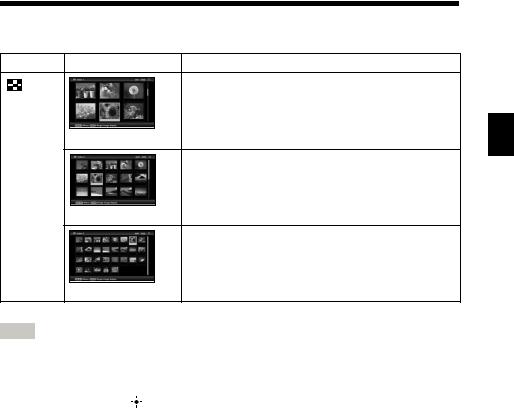
Zobrazení náhledů snímků
Zobrazení Styl |
Popis |
Zobrazení velkých miniatur. Snímek můžete vybrat
stisknutím tlačítek B/b/v/V.
Index
Index 1
Zobrazení středních miniatur. Snímek můžete vybrat stisknutím tlačítek B/b/v/V.
Index 2
Zobrazení malých miniatur. Snímek můžete vybrat stisknutím tlačítek B/b/v/V.
Index 3
Tips
•Miniatura představuje zmenšený snímek pro zobrazení v režimu náhledů snímků, který je uložen při záznamu snímků digitálním fotoaparátem.
•V režimu zobrazení náhledů snímků můžete
stisknutím tlačítek B/b/v/V a vybrat požadovaný snímek a zobrazit jej v režimu zobrazení jednoho snímku.
ovládání Základní
29 CZ
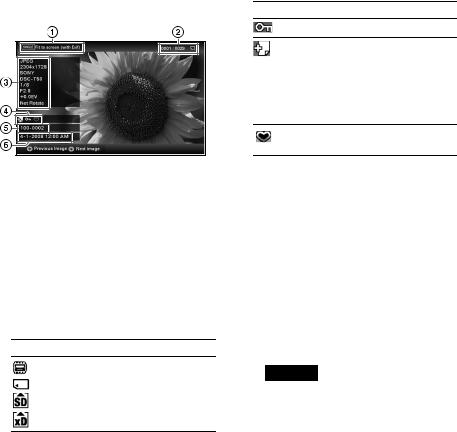
Informace zobrazované na LCD obrazovce
Zobrazují se následující informace:
1Typ zobrazení (v režimu zobrazení Single view)
–Entire image
–Fit to screen
–Entire image (with Exif)
–Fit to screen (with Exif)
2Pořadí zobrazeného snímku/celkový počet snímků
Ikony vstupního zařízení pro zobrazený snímek jsou následující:
Ikona Význam
Vstup z vnitřní paměti
Vstup z karty „Memory Stick“
Vstup z karty SD
Vstup z karty xD-Picture Card
3Podrobnosti o snímku
–Formát souboru (JPEG (4:4:4), JPEG (4:2:2), JPEG (4:2:0), BMP, TIFF, RAW)
–Počet pixelů (šířka × výška)
–Název výrobce vstupního zařízení
–Název modelu vstupního zařízení
–Rychlost závěrky (např.: 1/8)
–Hodnota clony (např.: F2,8)
–Hodnota expozice (např.: +0,0 EV)
–Informace o otočení
4Informace o nastavení
Ikona Význam
Indikace ochrany
Indikace přidruženého souboru (Zobrazuje se v případě přítomnosti přidruženého souboru, jako například souboru videa nebo obrázku miniatury pro e-mail.)
Zobrazí se, pokud je u snímku nastavena značka.
5Číslo snímku (číslo složky - souboru) Zobrazuje se v případě, že je snímek kompatibilní s DCF.
Pokud není snímek kompatibilní s DCF, zobrazí se název souboru.
Pokud pojmenujete nebo přejmenujete soubor na počítači a název souboru bude obsahovat jiné než alfanumerické znaky, nemusí se název snímku zobrazit na fotorámečku správně. Také platí,
že u souborů vytvořených na počítači
nebo jiném zařízení se zobrazuje maximálně prvních deset znaků názvu souboru.
Poznámka
Lze zobrazit pouze alfanumerické znaky.
6Datum/čas pořízení
30 CZ
